Windows 11에서 Wi-Fi에 대한 임의 하드웨어 주소(MAC)를 활성화하는 방법

- Windows 11에서 임의의 하드웨어 주소(MAC)를 활성화하려면 설정 > 네트워크 및 인터넷 > Wi-Fi를 열고 “임의의 하드웨어 주소” 기능 을 켜 거나 무선 연결 속성 페이지에서 “임의의 하드웨어 주소” 설정에 대해 “켜기” 또는 “매일 변경” 옵션을 선택합니다.
Windows 11에서 무선 연결의 프라이버시와 보안을 개선하기 위해 무작위 하드웨어 주소 기능을 활성화할 수 있으며, 이 가이드에서는 그 방법을 설명합니다. Wi-Fi 어댑터가 있는 컴퓨터가 있는 경우, 장치는 활성 연결이 없어도 근처 무선 네트워크를 스캔하고 찾기 위해 신호를 보냅니다.
문제(또는 우려 사항)는 장치가 네트워크를 스캔하는 동안 어댑터의 MAC(Media Access Control) 주소도 전송한다는 것입니다. MAC 주소는 다른 사람이 장치의 위치를 추적할 수 있는 정보이며, 일반적으로 공항, 쇼핑몰 및 기타 공공 장소와 같은 특정 지역에서 사용됩니다.
무작위 하드웨어 주소, 즉 MAC 주소 무작위화는 컴퓨터가 Wi-Fi 네트워크를 검색하고 연결할 때 사용자의 위치를 더 비공개적으로 만들기 위해 계속 변경되는 무작위 하드웨어 주소를 생성하여 사람들이 컴퓨터를 추적하기 어렵게 만드는 기능입니다.
맥락을 위해 MAC 주소는 네트워크 세그먼트에서 통신하기 위해 네트워크 인터페이스에 할당된 고유 식별자입니다. 일반적으로 콜론으로 구분된 12자리 16진수입니다(예: 00-16-5D-14-87-84).
무선 어댑터가 이 기능을 지원하는 경우 설정 앱을 통해 특정 네트워크나 모든 네트워크에 대해 이 기능을 활성화할 수 있습니다.
이 가이드에서는 Windows 11에서 무작위 하드웨어 주소를 켜는 두 가지 쉬운 방법을 설명합니다. 지침에 따라 Windows 10에서 이 개인 정보 보호 기능을 활성화할 수 있습니다.
Windows 11에서 특정 Wi-Fi 네트워크에 대한 임의의 MAC 주소 활성화
특정 Wi-Fi 네트워크에 대해 MAC 주소 무작위화를 활성화하려면 다음 단계를 따르세요.
-
Windows 11에서 설정을 엽니다 .
-
네트워크 및 인터넷을 클릭하세요 .
-
Wi-Fi 페이지를 클릭하세요 .
-
활성 연결의 속성을 클릭합니다 .
-
(옵션 1) “임의 하드웨어 주소” 설정에서 “켜기” 옵션을 선택하여 기능을 활성화합니다.
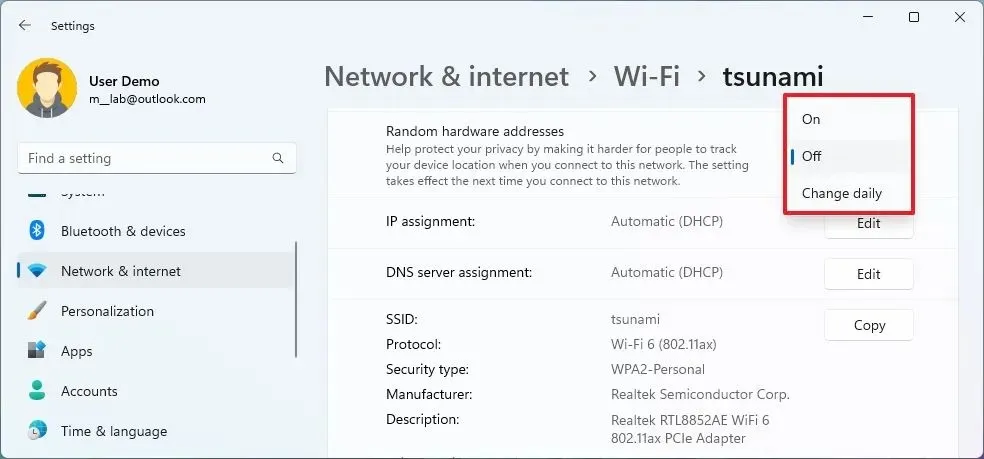
-
(옵션 2) “임의 하드웨어 주소” 설정에서 “매일 변경” 옵션을 선택하여 기능을 활성화하고 MAC을 매일 변경합니다.
-
(선택 사항) “임의 하드웨어 주소” 설정에서 “끄기” 옵션을 선택하여 기능을 비활성화합니다.
단계를 완료하면 컴퓨터는 임의의 MAC 주소를 사용하여 Windows 11의 무선 네트워크에 연결합니다.
Windows 11에서 모든 Wi-Fi 네트워크에 대해 임의의 MAC 주소 활성화
모든 네트워크에 대해 임의의 하드웨어 주소를 켜려면 다음 단계를 따르세요.
-
설정을 엽니다 .
-
네트워크 및 인터넷을 클릭하세요 .
-
Wi-Fi 페이지를 클릭하세요 .
-
기능을 활성화하려면 “임의의 하드웨어 주소” 토글 스위치를 켜세요 .
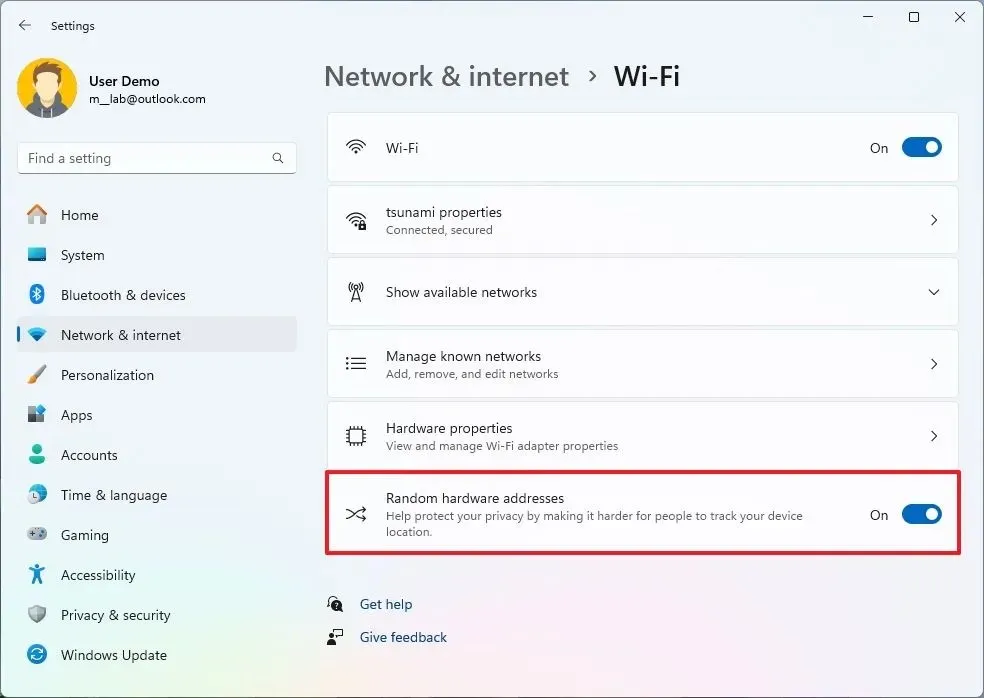
-
(선택 사항) 기능을 비활성화하려면 “임의의 하드웨어 주소” 토글 스위치를 끕니다 .
단계를 완료하면 컴퓨터는 임의의 하드웨어 주소를 사용하여 네트워크를 검색하고 모든 액세스 포인트에 연결합니다.
자주 묻는 질문
Windows 11에서 무작위 MAC 주소 옵션을 찾을 수 없는 이유는 무엇입니까?
컴퓨터에서 MAC 주소를 랜덤화하는 옵션을 찾을 수 없다면 무선 네트워크 어댑터에 이 지원이 포함되지 않은 것입니다. 저는 개인적으로 이 기능이 있는 장치와 없는 장치가 있습니다. 여러분의 경우도 마찬가지라면 유일한 해결책은 이 기능이 있는 다른 무선 네트워크 카드나 외부 어댑터를 구매하는 것입니다.
무작위 하드웨어 주소 기능을 사용하면 안 되는 경우는 언제인가요?
가능하면 하드웨어 주소를 무작위로 지정하는 옵션을 사용해야 합니다. 특히 일반 사용자이고 공용 네트워크에서 노트북을 사용하는 경우 더욱 그렇습니다. 이 옵션을 사용하지 않는 것을 고려할 수 있는 유일한 경우는 기업 네트워크로, 네트워크 관리자가 네트워크 필터나 기타 설정을 적용하기 위해 MAC 주소를 추적해야 할 수 있습니다.


답글 남기기